平板的蓝牙键盘怎么连接 蓝牙键盘连接平板电脑步骤
更新时间:2024-07-16 13:51:46作者:jiang
在如今的数字化时代,平板电脑已成为我们生活与工作中不可或缺的工具之一,而为了提高效率,许多人选择连接蓝牙键盘来代替触屏输入。平板的蓝牙键盘该如何连接呢?接下来我们将详细介绍蓝牙键盘连接平板电脑的步骤,帮助您轻松实现连接,提升工作效率。
具体方法:
1.打开平板电脑,在主界面中选择设置选项。
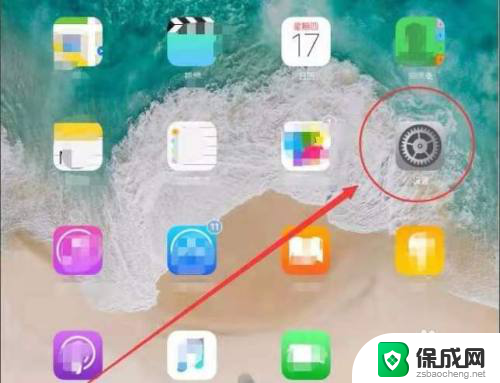
2.设置窗口左侧,选择蓝牙选项。
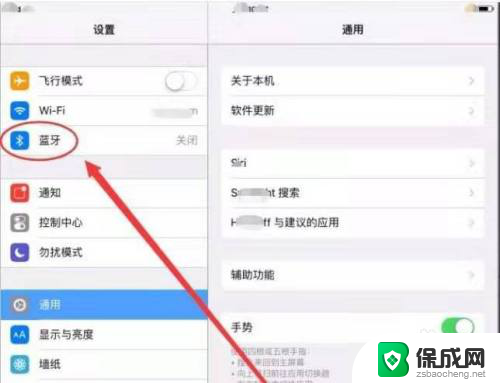
3.在右侧蓝牙界面中,打开蓝牙开关。
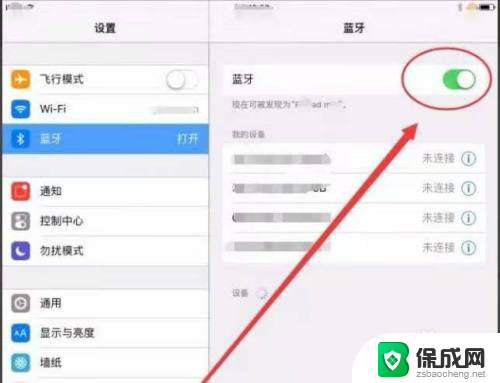
4.平板搜索蓝牙设备,设备栏中出现蓝牙键盘的名称。点击该设备。
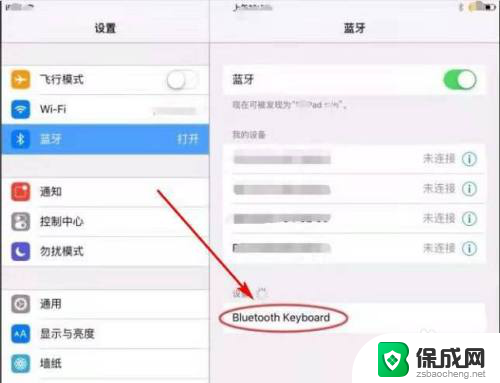
5.按照系统提示,在键盘上按照要求输入四位代码。按下回车键。
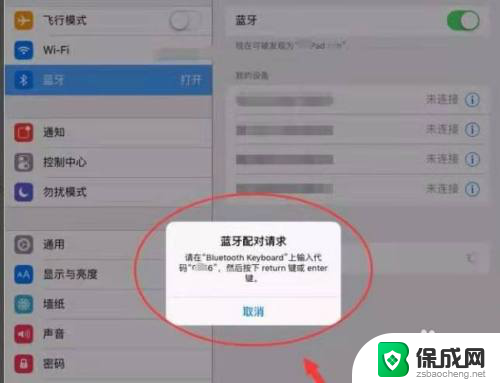
6.蓝牙界面中,会提示已连接到蓝牙键盘。说明与iPad连接成功。
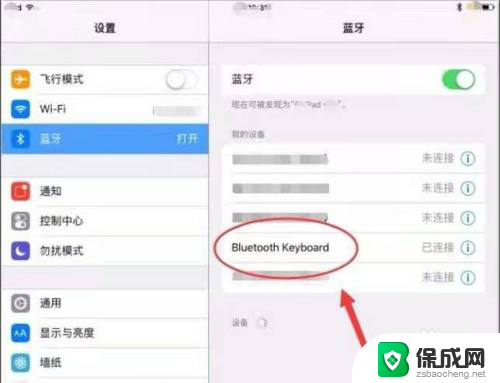
以上就是平板的蓝牙键盘如何连接的全部内容,如果你遇到这种情况,可以按照以上方法来解决,希望这些方法能够对你有所帮助。
平板的蓝牙键盘怎么连接 蓝牙键盘连接平板电脑步骤相关教程
-
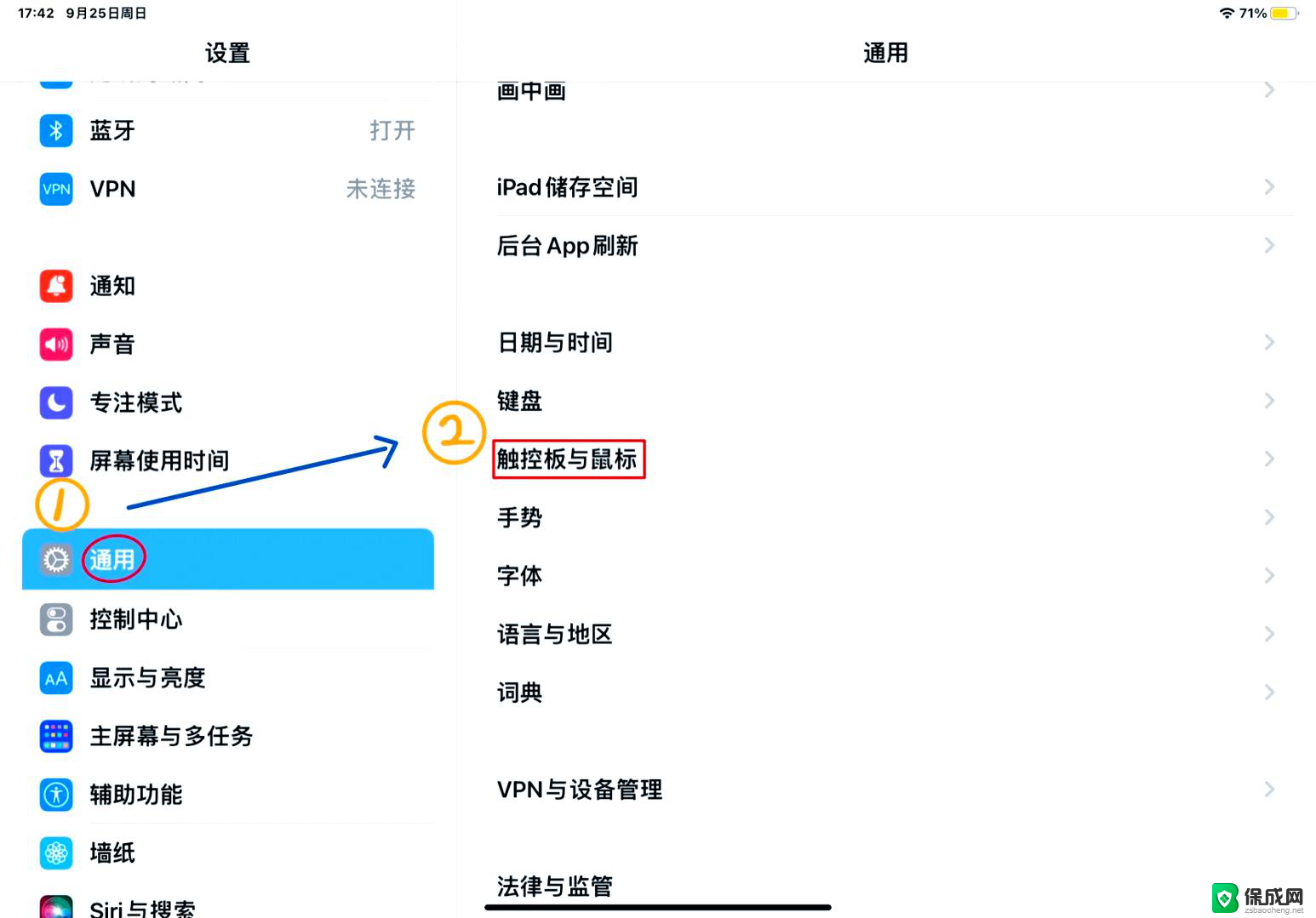 小米平板鼠标怎么连接 小米平板5连接蓝牙鼠标键盘方法
小米平板鼠标怎么连接 小米平板5连接蓝牙鼠标键盘方法2025-04-02
-
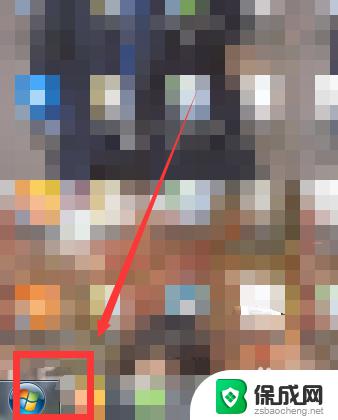 无线键盘通过蓝牙连接电脑吗 电脑蓝牙无法连接蓝牙键盘的解决方法
无线键盘通过蓝牙连接电脑吗 电脑蓝牙无法连接蓝牙键盘的解决方法2023-10-14
-
 ipad可以蓝牙连接键盘吗 iPad如何连接蓝牙键盘
ipad可以蓝牙连接键盘吗 iPad如何连接蓝牙键盘2024-01-21
-
 平板电脑可以连蓝牙鼠标吗 如何在平板电脑上连接无线鼠标
平板电脑可以连蓝牙鼠标吗 如何在平板电脑上连接无线鼠标2023-12-18
-
 罗技蓝牙键盘怎么连接手机 Logitech罗技K380蓝牙键盘使用教程
罗技蓝牙键盘怎么连接手机 Logitech罗技K380蓝牙键盘使用教程2023-12-07
-
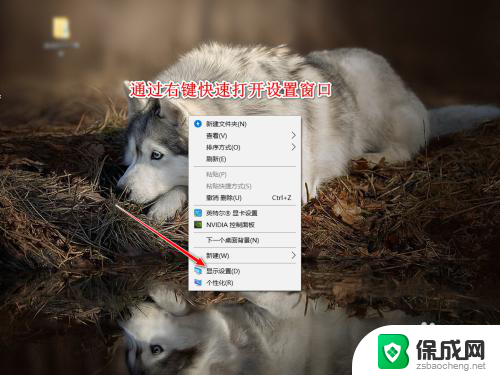 笔记本电脑怎么连接蓝牙键盘和鼠标 电脑如何连接蓝牙无线鼠标和键盘
笔记本电脑怎么连接蓝牙键盘和鼠标 电脑如何连接蓝牙无线鼠标和键盘2024-01-06
电脑教程推荐